
Quando iniciamos o Sistema Operacional, diversos serviços são carregados simultaneamente. E logo após isso, podemos iniciar nossas tarefas corriqueiras… como: abrir um editor de texto, um navegador web, etc… Por isso, para aumentar sua produtividade, é recomendável que automatize suas tarefas levando em conta que; cada evento a ser realizado possa disparar a execução de alguma tarefa!! Por exemplo, quando não estivesse escutando nenhuma música no seu player, o volume estaria no mínimo ou desativado; mas quando executasse alguma playlist favorita o volume do áudio seria ajustado automaticamente! Gostou?! Saiba mais…
Cuttlefish é a ferramenta capaz de realizar essa façanha. Em situações onde o sistema é compartilhado com vários usuários, o CuttleFish se encaixa perfeitamente, porque determina quais tarefas serão executadas mediante a determinados eventos.
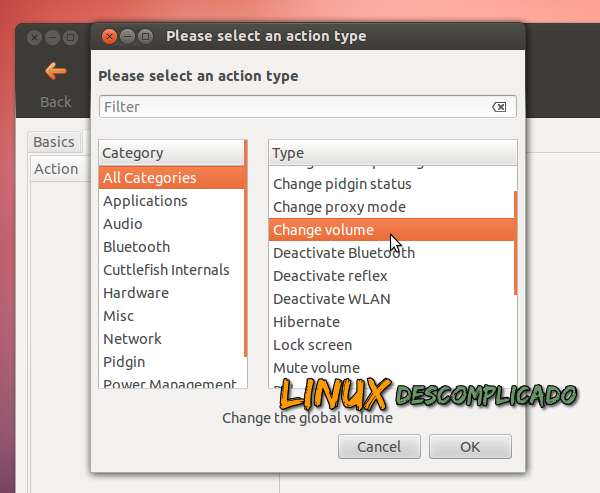
As possibilidades são poucas (mas tendem aumentar), contudo já incluem suporte para os seguintes eventos:
- Um aplicativo inicia ou termina.
- Um dispositivo Bluetooth está ligado ou desligado.
- Bluetooth começa ou termina.
- Wifi é ligado ou desligado (pode-se escolher qualquer rede).
- O computador está conectado ou desconectado da rede.
- O protetor de tela começa ou termina.
- Um dispositivo USB está conectado ou desconectado.
- Etc…
Também há suporte para o seguinte:
- Iniciar ou encerrar um aplicativo.
- Definir o volume do áudio.
- Ativar ou desativar o Bluetooth.
- Alterar a impressora padrão.
- Mudar o papel de parede.
- Mudar de estado no Pidgin.
- Etc…
O software é bem simples…
Para instalá-lo no Ubuntu ou derivações, execute no terminal os seguintes comandos:
Posteriormente, basta inicializá-lo na seção Aplicativos
Depois de carregado, é preciso criar um evento:
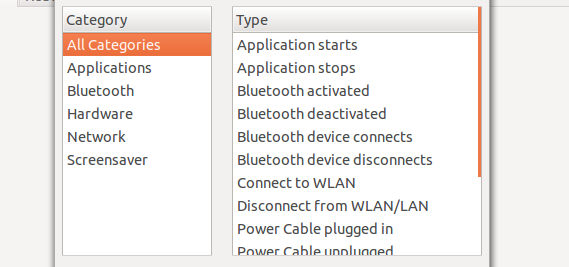
No nosso caso, vamos criar um evento que quando iniciado o player de som do Ubuntu; o volume é alterado (de 0% –> para 75%):
1 – Após criado um novo Evento (NEW), é preciso configurar o evento
2 – Defina um nome
3 – Marque ‘ON’ na opção ‘Stimulus’ (estímulo)
4 – Escolha ‘Application Starts’
5 – Por fim escolha a aplicação ‘Rhythmbox’
Segue imagem:
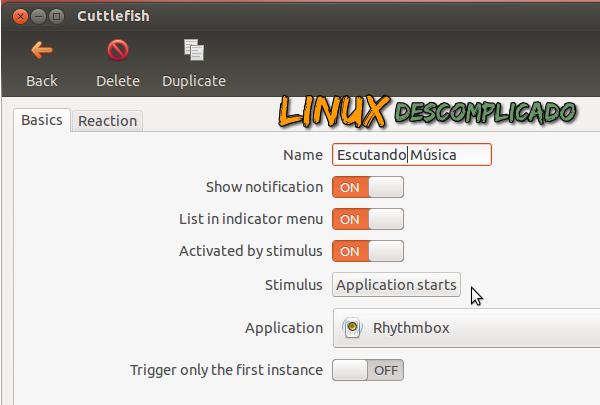
Na aba Reaction,
1 – Escolha a opção ‘Unmute volume’ e ‘Change volume’
Segue imagem:
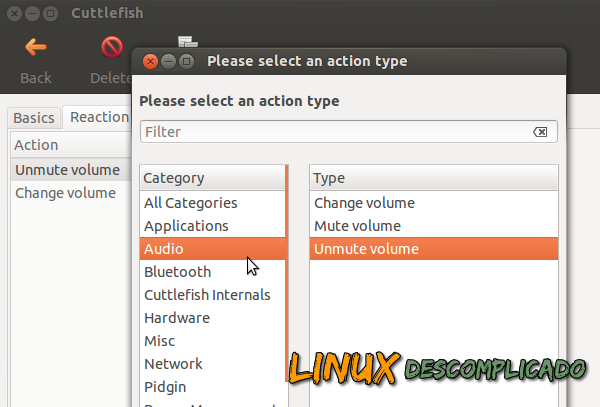
Por fim, quando estiver executando o player de som a tarefa aumentar o volume será executada:
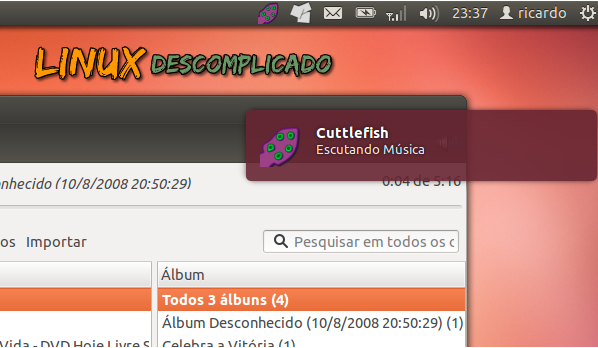



Boa dica! Parabéns!